安装Win10操作系统时找不到任何驱动器的解决方法
有时候在一台新电脑上使用U盘安装系统时提示:我们找不到任何驱动器。
如下图所示:
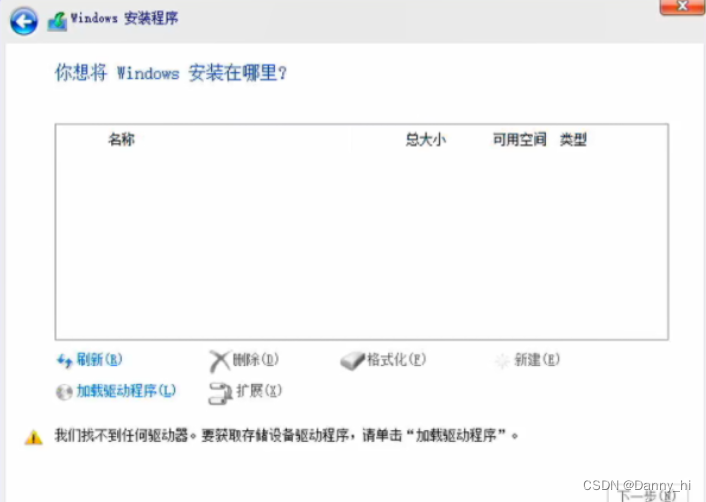
解决方法:
一、按F12(不同电脑进入Bios的按键可能不同)将电脑进入Bios画面,选择Bios Setup -> Storage;
二、将SATA/NVMe Operation选项由RAID ON改为AHCI/NVME,并保存;
三、重启电脑进入Bios选择U盘启动;
其他:
戴尔的主机默认的SATA模式是Raid on模式,该模式主要是为了当主机拥有多块相同硬盘时而设置的,一般情况下,我们的主机都是由一块SSD和一块机械硬盘组成,所以并不推荐使用Raid on模式。
另外,使用Raid on模式安装系统,不仅需要下载额外的驱动,有时还会导致windows无法正常更新,或者安装失败的未知错误,所以在这里推荐安装系统的时候将BIOS里的SATA模式修改成AHCI模式,这样不仅有利于SSD性能优势的发挥,而且不会产生各种不明错误。





 本文讲述了在新电脑上使用U盘安装Win10时遇到找不到驱动器的问题,提供了解决方案:进入BIOS将SATA/NVMe模式从RAIDON改为AHCI,以避免额外驱动需求和安装问题。
本文讲述了在新电脑上使用U盘安装Win10时遇到找不到驱动器的问题,提供了解决方案:进入BIOS将SATA/NVMe模式从RAIDON改为AHCI,以避免额外驱动需求和安装问题。
















 1万+
1万+

 被折叠的 条评论
为什么被折叠?
被折叠的 条评论
为什么被折叠?








